Sådan ulæste beskeder på Instagram
Et af de mest stillede spørgsmål fra Instagram -brugere er, hvordan man markerer deres direkte beskeder som ulæste. Funktionen ulæste beskeder er tilgængelig på Facebook Messenger , så hvorfor ikke på Instagram?
Der er forskellige grunde til, at du måske ønsker at gøre det. Måske snusede du på din vens sociale mediekonto(social media) og læste ved et uheld hans nye beskeder, eller du vil minde dig selv om at læse en bestemt besked senere. Uanset årsagen skal du vide, at det ikke er så nemt at markere Instagram DM'er som ulæst.

Hvem kan ulæste beskeder på Instagram ?
Indtil for nylig var der ingen måde for nogen Instagram -brugere at ulæste beskeder. Selv nu er denne funktion forbeholdt virksomheder og skaberkonti. Indstillingen " Marker(Mark) som ulæst" er endnu ikke tilgængelig for private konti eller desktop Instagram - brugere.
Du skal vide, at når du markerer en Instagram- besked som ulæst, betyder det ikke, at afsenderen ikke ved, at du har læst den. Det vil stadig være markeret som "Set" for dem. Desværre er der ingen måde for dig at skjule, at du så beskeden. At markere beskeden som ulæst fungerer kun i modtagerens ende. Men der er yderligere måder, hvorpå du kan forhindre afsenderen i at vide, at du så deres besked. Mere om det i slutningen af denne artikel. Lad(First) os først se, hvordan du ulæste beskeder på Instagram både på professionelle og private konti.
Sådan markeres Instagram-beskeder(Mark Instagram Messages) som ulæste(Unread) på en professionel konto(Professional Account)
Processen med at markere DM'er(DMs) som ulæst på professionelle Instagram - konti er ligetil. Men dem, der er nye til at annoncere for deres virksomhed gennem Instagram -appen, ved måske ikke, hvordan man gør det. Når du åbner din indbakke, vil du se tre faner, Primær(Primary) , Generelt(General) og Anmodninger. Disse faner er der for at hjælpe dig med at sortere dine beskeder.
Den primære fane vil indeholde tekstbeskeder fra personer, du har markeret som vigtige. Det betyder, at Instagram giver dig besked, når du modtager en besked i den primære(Primary) indbakke, og du kan læse den med det samme. Meddelelserne på fanen Generelt(General) er reserveret til alle andre afsendere, og du vil ikke modtage meddelelser om disse meddelelser. Du kan vælge at se dem og svare på dem, når du har tid. Beskedanmodninger er DM'er(DMs) sendt af personer, som du typisk ikke interagerer med.
Nu hvor du ved, hvordan du navigerer i din Instagram- indbakke og er bekendt med alle dens faner, kan du vælge, hvordan du vil prioritere DM'erne(DMs) , og hvilke du vil markere som ulæst for at svare på dem senere. Følg disse trin for at gøre det på en professionel konto.
1. Åbn Instagram.
2. Gå til Indbakke.

3. Tryk på tre prikker i øverste højre hjørne af skærmen.

4. Tryk på valgikonet.

5. Tryk på den samtale, du vil markere som ulæst, for at vælge den.

6. Tryk på Mere nederst på skærmen.

7. Tryk på Marker som ulæst.

Det er så nemt at ulæse dine beskeder på en Instagram - virksomhedskonto. Du kan også:
1. Åbn din indbakke.
2. Find den chat, du vil markere som ulæst.
3. Tryk(Tap) og hold på samtalen i et par sekunder, og muligheden for at markere(Mark) som ulæst(Unread) vises blandt andre muligheder. Du skal blot(Simply) trykke på den.
En blå prik vises ved siden af den samtale, du lige har markeret som ulæst.

I din notifikation vil du have et rødt tal, der angiver antallet af ulæste beskeder, du har. Den markerede vil blive tilføjet til den.

Sådan markeres Instagram-beskeder(Mark Instagram Messages) som ulæste(Unread) på personlig konto(Personal Account)
Personlige konti har simpelthen ikke mulighed for at markere Instagram -beskeder som ulæste. Dette kan ændre sig i fremtiden, men for nu er Instagram- udviklere tavse om sagen. Der er nogle måder at undgå denne ulejlighed, og vi vil undersøge dem her.
Da professionelle konti har mulighed for at markere meddelelser som ulæste, hvorfor så ikke blot ændre kontotypen? Dette vil ikke rigtig påvirke noget om din Instagram- side, bortset fra at du vil have nogle ekstra funktioner. Dine venner og følgere forbliver de samme, og de vil kunne fortsætte med at chatte med dig, kommentere og like dine opslag.
Den eneste ændring, der betyder noget, er dit privatliv. Med en professionel konto kan du ikke gøre din profil helt privat. Dette skyldes, at skabere og virksomheder vil have deres publikum til at nå dem, og det nytter ikke at gemme sig.
Sådan kan du hurtigt skifte typen af din Instagram - konto:
1. Tryk på dit profilbillede i nederste højre hjørne af skærmen.

2. Tryk på hamburgerikonet, de tre vandrette linjer i højre hjørne øverst på skærmen.

3. Tryk på Indstillinger.

4. Naviger til kontoen(Account) , og tryk på den.

5. Rul(Scroll) hele vejen ned og find indstillingen Skift(Switch) til professionel konto(Professional Account) , og tryk derefter på den.

6. Tryk på knappen Fortsæt(Continue) flere gange, indtil du når kategorisektionen.
7. Vælg det, der bedst beskriver dig. Du kan vælge, hvad du har lyst til her, og du kan vælge, om du vil vise det på din profil eller ej. Tryk på Udført(Done) , og vent flere sekunder på, at Instagram behandler kontotypeskiftet.

8. Nu kan du vælge, om du vil have en Creator- eller en Business -profil. Når du er færdig, tryk på Næste(Next) .

9. Du kan vælge at oprette din professionelle konto med det samme eller springe dette trin over.

Du har med succes opsat den professionelle Instagram- profil, og nu kan du nyde alle de frynsegoder, der følger med, inklusive markering af beskederne som ulæste. For at ulæse Instagram direkte beskeder skal du blot følge trinene fra det forrige afsnit.
Desværre er der ingen anden måde at markere dine beskeder som ulæste med personlige profiler. Men hvis dit mål egentlig ikke er at markere beskeden, men at forhindre en bruger i at vide, at du har læst den, er der noget du kan gøre, bare fortsæt med at læse.
Sådan ulæste Instagram-beskeder uden at modtageren(Instagram Messages Without Recipient Knowing) ved, at du har set dem(Seen Them)
Hvis du ønsker at beholde din personlige profil og aldrig skifte til den professionelle, kan du vælge at sætte nogle brugere i Begræns(Restrict) -tilstand. Dette vil forhindre dem i at se dine indlæg og interagere med dem. Den gode side af dette er, at du vil være i stand til at læse Instagram -beskeder, de sendte dig, uden at de nogensinde ved det. Dette vil dog ikke gøre den modtagne Instagram DM ulæst.
Sådan kan du sætte enhver i Begræns(Restrict) -tilstand:
1. Find den bruger, du ønsker at begrænse. Du kan enten søge efter dem på Instagram eller blandt dine følgere.

2. Når du har fundet personen, skal du trykke på vedkommende for at indtaste deres profil. Når du er der, skal du trykke på de tre prikker i øverste højre hjørne af din skærm.

3. Et pop op-vindue vises på din skærm, der beder dig om at vælge handlingen. Tryk på Begræns(Restrict)
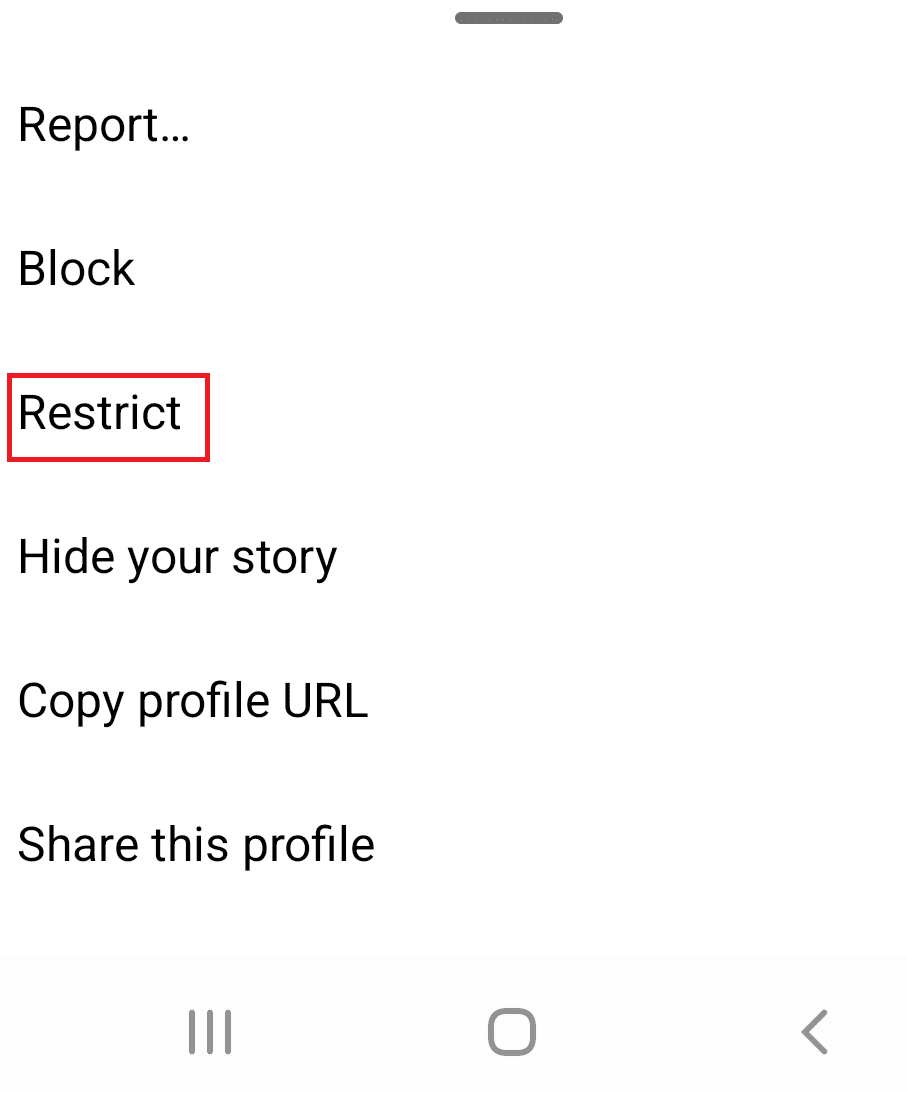
Og bare sådan begrænsede du denne bruger og vil være i stand til at læse deres Instagram DM uden at de opdager det. Bemærk, at alle de beskeder, du modtager fra den begrænsede bruger, vises på fanen Generelt(General) indbakke. Det betyder også, at du ikke modtager en notifikation, når denne bruger sender dig beskeder. Du kan begrænse brugere gennem den officielle app eller via en desktopversion af Instagram . Ret(Pretty) pæn funktion.
Related posts
Sådan bliver du en influencer på Instagram
Sådan laver du animerede Instagram-historier gratis
Hvad er Instagram-højdepunkter, og hvordan man bruger dem
Hvad er Vanish Mode på Instagram, og hvordan man bruger det
Sådan laver du en fotocollage i en Instagram-historie
7 bedste Netflix-hacks og koder
9 bedste Pokémon Go tips og tricks
Hvad er e-piger og e-drenge? Forståelse af internet-subkultur
10 sjove Alexa-færdigheder til børn og teenagere
Sådan tilføjer du venner på Discord
Sådan melder du dig frivilligt til en politisk kampagne online
Sådan får du venner online
Kan du se, hvem der har set din Instagram-historie?
Den bedste Netflix-hemmelige kodeliste til at låse op for skjulte kategorier
Hvad er Anime Filler på streamingsider, og hvordan man undgår det
25 bedste musik-subreddits til at opdage ny musik
8 bedste YouTube-fitnesskanaler til at komme i form (mænd og kvinder)
Sådan duetter du på Tiktok
Sådan ser du Netflix med venner
Hvad er Twitter-rum, og bør du bruge dem?
